- Microsoft Store er en flott kilde for nye programmer og spill for Windows 10, så bruk av det kan gi store fordeler.
- Hvis du ikke liker å bruke Microsoft Store, kan du sjekke ut denne artikkelen for andre måter du kan få de samme appene og spillene.
- Hvis du leter etter flere løsninger for vanlige Microsoft Store-erroer, kan du sjekke ut denne siden.

Denne programvaren vil holde driverne dine i gang, og dermed beskytte deg mot vanlige datamaskinfeil og maskinvarefeil. Sjekk alle driverne dine nå i 3 enkle trinn:
- Last ned DriverFix (bekreftet nedlastningsfil).
- Klikk Start søk for å finne alle problematiske drivere.
- Klikk Oppdater drivere for å få nye versjoner og unngå systemfeil.
- DriverFix er lastet ned av 0 lesere denne måneden.
Noen brukere har skrevet innlegg fora om en 0x803fb107 Microsoft Store feil. Denne feilen oppstår for noen brukere når de prøver å laste ned spill fra MS Store.
Feil 0x803fb107 er primært en Windows 10 problem som hindrer brukere i å laste ned spill og andre apper fra Microsoft Store. Imidlertid har brukerne løst den feilen med løsningene nedenfor.
Hvordan fikser jeg MS Store 0x803fb107-feilen?
1. Logg av og tilbake til MS Store
- Klikk på snarveien Microsoft Store på Startmeny.
- Klikk på konto-knappen øverst til høyre i MS Store-vinduet.
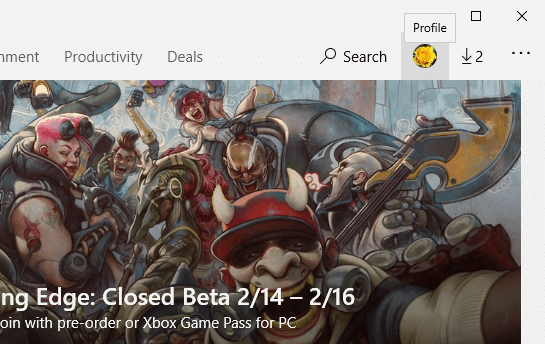
- Velg kontoen din.
- Klikk på Logg ut alternativ.
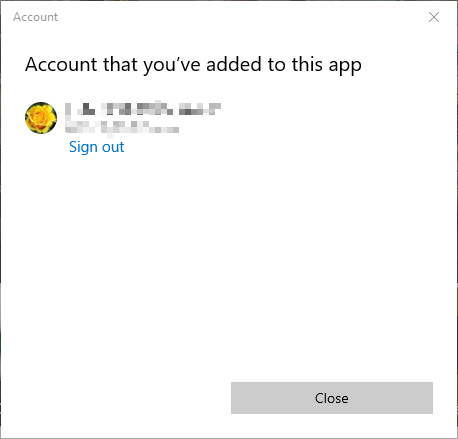
- Klikk deretter på konto-knappen igjen.
- Klikk Logg inn, og velg deretter kontoen.
- Klikk på Fortsette knapp.
2. Åpne feilsøkingsprogrammet for Windows Store-appen
- Trykk på Windows-tasten + S hurtigtast.
- Skriv inn nøkkelordet feilsøke i søkeboksen.
- Klikk deretter Feilsøk innstillinger, som åpnes Innstillinger som på øyeblikksbildet rett nedenfor.
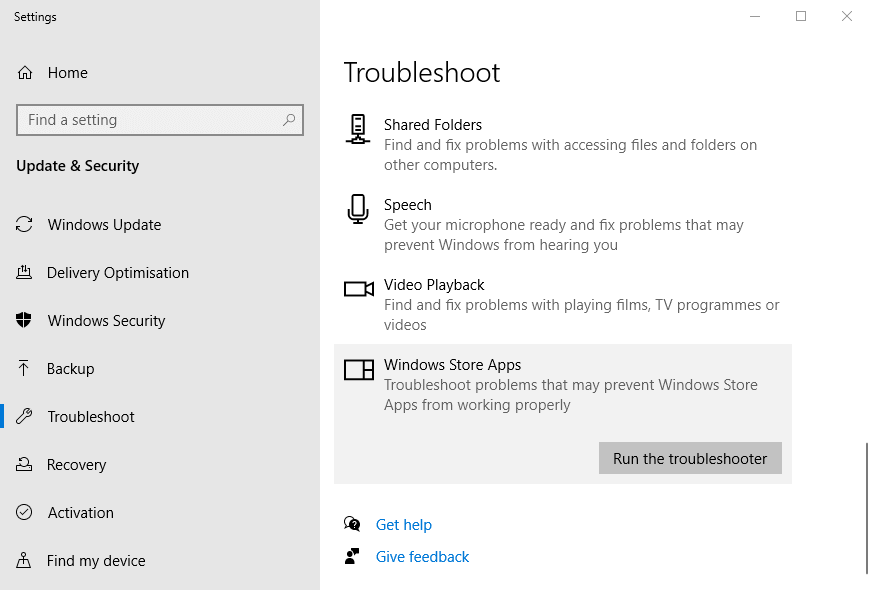
- Velg Windows Store Apps for å klikke på dens Kjør feilsøkingsprogrammet knapp.
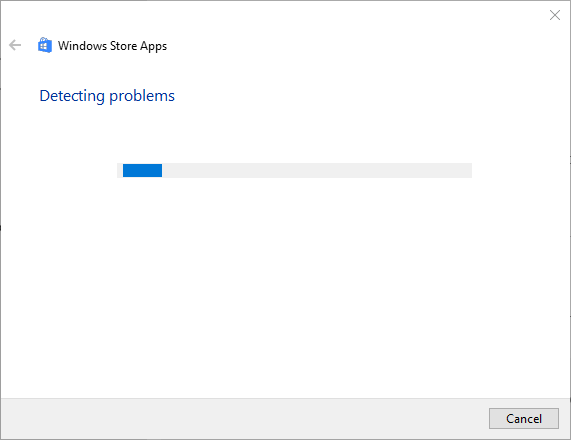
- Klikk Bruk denne løsningen hvis feilsøkingsprogrammet gir en potensiell løsning.
3. Tilbakestill Microsoft Store-hurtigbufferen via ledeteksten
- trykk Start
- Klikk på Skriv her for å søke oppgavelinjeknappen.
- Inngang cmd å søke etter Ledeteksten
- Høyreklikk Kommandoprompt for å velge Kjør som administrator alternativ.
- Tast inn wsreset.exe, og trykk på Retur-tast.
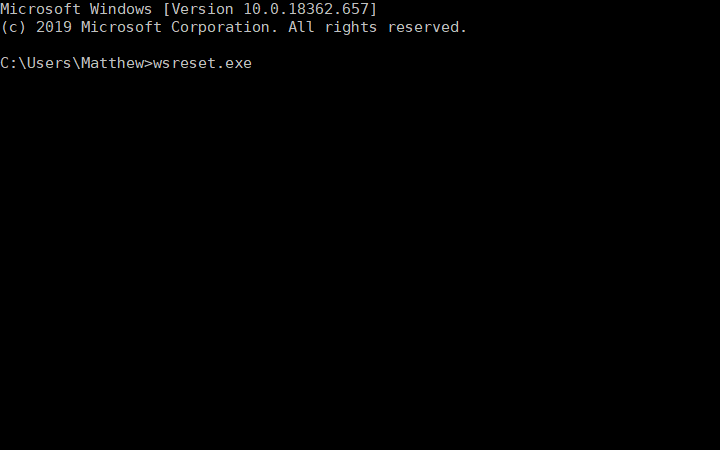
- Start Windows 10 på nytt etter at du har tilbakestilt MS Store.
4. Tilbakestill Microsoft Store med PowerShell
- Åpne søkefeltet i Windows 10.
- Skriv inn nøkkelordet Kraftskall i søkeboksen.
- Høyreklikk Windows PowerShell og velg Kjør som administrator for å åpne den med forhøyede brukerrettigheter.
- Skriv inn følgende kommando:
- Get-AppXPackage -AllUsers -Name Microsoft. WindowsStore | Foreach {Add-AppxPackage -DisableDevelopmentMode -Register “$ ($ _. InstallLocation) AppXManifest.xml” -Verbose}.
- Du kan kopiere og lime inn den kommandoen i PowerShell med Ctrl + C og Ctrl + V. hurtigtaster.
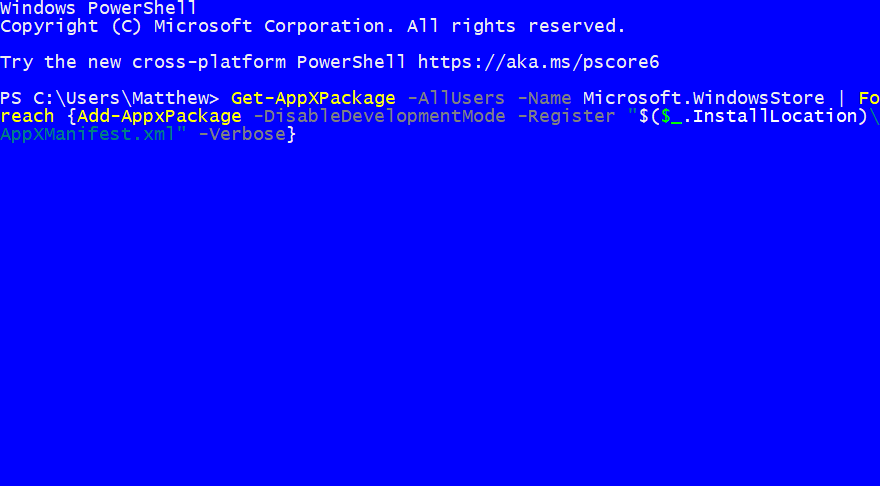
- Ikke glem å trykke Tast inn å starte kommandoen.
- Start deretter datamaskinen på nytt.
5. Installer Windows 10 på nytt
- Åpne søkeverktøyet, og skriv inn nøkkelordet nullstille i tekstboksen.
- Klikk på Tilbakestill denne PCen for å åpne Innstillinger som vist rett nedenfor.
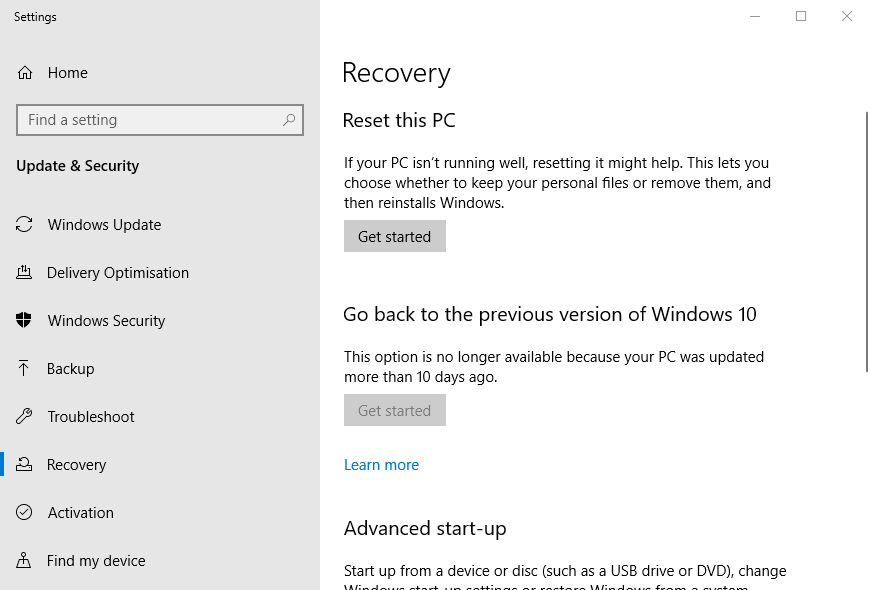
- trykk Kom i gang -knappen for å åpne Reset this PC-vinduet.
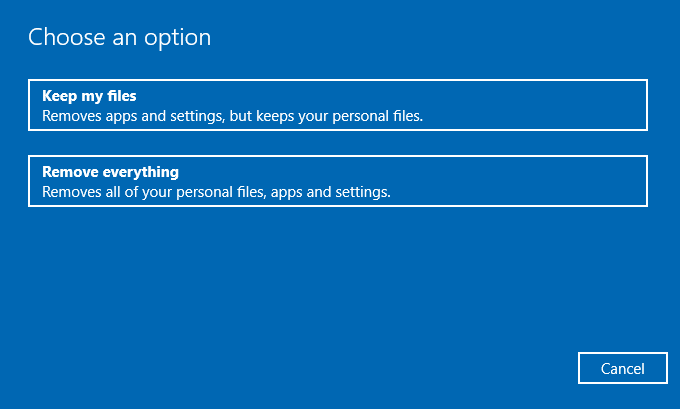
- Velg Behold filene mine alternativ.
- trykk Neste for å fortsette.
- Klikk Nullstille.
Merk: Denne metoden har størst sjanse for å lykkes med å løse problemet ditt, men det vil også resultere i tap av alle dataene dine. Opprett som sådan en sikkerhetskopi før du fortsetter med denne metoden.
Vi anbefaler å gå etter en mer effektiv og praktisk løsning som kan gjenopprette Windows-innstillingene til standardverdiene, uten å påvirke brukerdataene dine.
Å gjenopprette systemet til en tidligere tilstand kan løse en rekke systemproblemer. En enklere måte å trygt gjenopprette systemet ditt på er å bruke et spesialverktøy som kan gjøre alt arbeidet for deg.
Restoro vil automatisk skanne PCen for problematiske filer og erstatte alle kritiske Windows-systemfiler som ikke fungerer som tidligere versjoner som fungerer perfekt.
Slik kan du utføre denne handlingen:
- Last ned og installer Restoro.
- Start applikasjonen.
- Vent til den finner problemer med systemstabilitet.
- trykk Start reparasjon.
- Start PCen på nytt for at alle endringene skal tre i kraft.
Det innebygde systemgjenopprettingsverktøyet vil returnere Windows til en tidligere versjon, derfor kan du miste verdifulle data som ble lagret etter at gjenopprettingspunktet ble laget. Du kan alltid returnere systemet til dets tilstand før reparasjon.
⇒ Få Restoro
Ansvarsfraskrivelse:Dette programmet må oppgraderes fra den gratis versjonen for å kunne utføre noen spesifikke handlinger.
Disse oppløsningene har løst feil 0x803fb107 for mange brukere. Så det er stor sjanse for at de vil løse det samme problemet for deg.
Gi oss beskjed om hvilken av de ovennevnte metodene som fungerte best for deg, ved å gi oss en melding i kommentarfeltet nedenfor.


